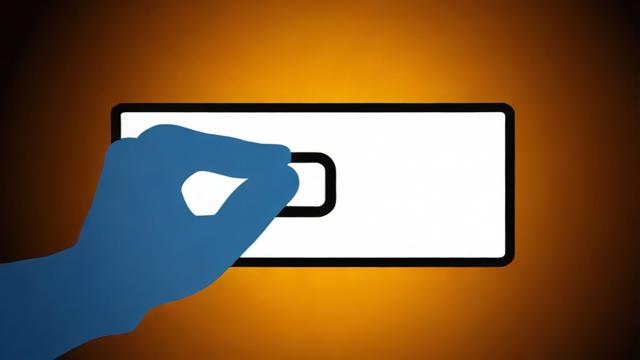电脑设置密码教程:保护隐私与数据安全的必备指南
在当今数字化时代,电脑已经成为我们生活和工作中不可或缺的一部分。无论是存储个人照片、文档还是重要工作文件,电脑都承载着大量敏感信息。因此,在使用电脑时,设置密码显得尤为重要。今天我来和大家聊聊为什么给电脑设置密码是必不可少的。
保护个人隐私和数据安全
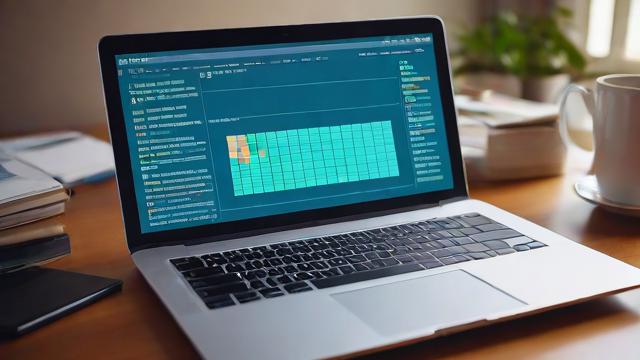
我的一位朋友曾经因为没有给电脑设置密码而吃过大亏。他把一些重要的工作资料存在电脑里,结果有一天他的同事趁他不在办公室的时候打开了电脑,无意间发现了这些资料。虽然这位同事并没有恶意,但这件事让他意识到保护个人隐私的重要性。通过设置密码,我们可以确保只有经过授权的人才能访问电脑中的内容,从而避免类似情况的发生。
不仅如此,设置密码还能有效防止数据泄露。想象一下,如果你的电脑被黑客攻击或者丢失了,如果没有密码保护,你的个人信息可能会轻易地被他人获取。这不仅会对你的生活造成困扰,还可能带来严重的经济损失。所以,从保护个人隐私和数据安全的角度来看,设置密码是非常必要的。
防止未经授权的访问
我还记得有一次去咖啡馆工作时,我把笔记本电脑放在桌上离开了一会儿。回来后发现有人动过我的电脑,虽然当时没有什么重要信息被泄露,但这让我意识到,如果没有密码保护,任何人都可以轻松打开并查看我的文件。设置密码就像给你的电脑上了一把锁,让那些试图窥探你隐私的人无法轻易进入。
除了防止陌生人随意使用你的电脑,密码还可以帮助你避免家人或朋友在未经允许的情况下访问你的设备。比如,如果你的孩子喜欢玩电脑游戏,但你不希望他们随意浏览你的工作文件,那么设置一个密码就可以很好地解决这个问题。总之,设置密码不仅能保护我们的隐私,还能为我们的电脑提供一道额外的安全屏障。
既然我们已经了解了设置密码的重要性,接下来我将详细讲解如何在电脑上设置开机密码。对于大多数用户来说,Windows系统是最常用的,因此我会以Windows系统为例,为大家提供一个简单易懂的教程。
Windows系统设置用户密码教程
作为一名普通用户,我也曾经对设置密码感到困惑。但其实操作起来非常简单。首先,你需要点击电脑屏幕左下角的“开始”按钮,然后选择“设置”。进入设置界面后,你会看到多个选项卡,找到并点击“账户”这一项。接着,在左侧菜单中选择“登录选项”,在这里你可以看到“密码”部分。点击“添加”按钮,按照提示输入新密码以及密码提示问题,最后确认即可完成设置。整个过程只需要几分钟时间,但却能大大提升你的电脑安全性。
如果你使用的是较新的Windows版本,比如Windows 10或11,你会发现这些步骤几乎没有变化。系统设计得越来越人性化,即使是没有太多技术背景的人也能轻松完成设置。当然,如果你的电脑运行的是更早的Windows版本,比如Windows 7或者8,操作流程可能会略有不同,但大体思路是相同的。你依然需要进入控制面板,找到用户账户相关的设置,然后按照指引完成密码设定。
不同Windows版本的差异与操作步骤
说到不同版本之间的差异,我曾经帮助一位长辈在他的旧款Windows 7电脑上设置密码。我发现,虽然整体逻辑相似,但在具体的操作界面上存在一些细微差别。例如,在Windows 7中,你需要通过“控制面板”进入“用户账户”设置,而不是直接从开始菜单中的“设置”选项进入。这可能让一些新手用户感到困惑。不过,无论你使用哪个版本,只要按照系统提示一步步操作,基本都能顺利完成。
此外,值得注意的是,某些Windows版本还提供了额外的安全功能,比如指纹识别或面部识别。这些功能可以作为密码的补充,进一步增强安全性。例如,在Windows 10和11中,你可以通过“Windows Hello”功能启用生物识别登录。这样即使你忘记密码,也可以用指纹或面部扫描快速解锁电脑。总之,不同的Windows版本虽然在细节上有差异,但核心目标都是为了保护用户的隐私和数据安全。
在设置电脑密码的过程中,难免会遇到一些小麻烦。比如忘记密码怎么办?或者设置密码时有哪些需要注意的地方?今天我就来分享一些常见的问题和对应的解决方法,帮助大家更顺利地管理自己的电脑密码。
忘记密码时的应对措施
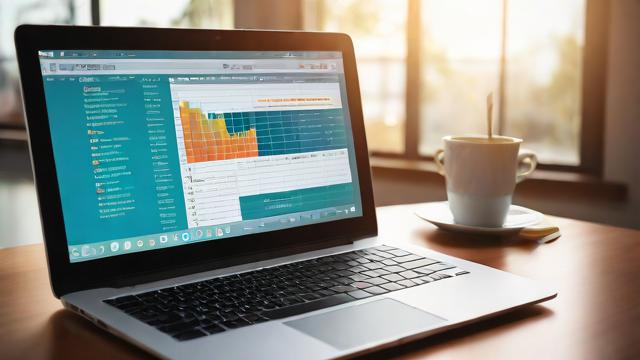
说到忘记密码,这可能是很多人最担心的问题之一。毕竟,一旦忘记了密码,可能就无法正常登录自己的电脑。不过别担心,Windows系统其实提供了一些解决方案。如果你使用的是微软账户登录,可以通过在线找回密码的方式来重置。具体操作是,在登录界面输入错误密码后,系统会提示你“重设密码”。按照指引访问微软官网,输入与账户关联的邮箱或手机号码,验证身份后就可以重新设置密码了。
对于本地账户用户,情况稍微复杂一点。如果忘记了本地账户密码,通常需要借助第三方工具或者重装系统才能解决问题。但为了防止这种情况发生,建议你在设置密码时,同时填写一个密码提示问题。这样即使一时想不起密码,也可以通过回答提示问题来找回。当然,最好还是定期记录下重要密码,并妥善保存。
设置密码时的注意事项
除了忘记密码的问题,我们在设置密码时还需要注意一些细节。首先,密码不要太简单。像“123456”或“abcde”这样的组合虽然容易记住,但却非常不安全。黑客可以轻松破解这类弱密码,导致你的数据面临风险。其次,尽量避免使用与个人信息相关的密码,例如生日、电话号码等,因为这些信息可能被他人轻易获取。
另外,不要在多个设备上使用相同的密码。如果你的所有设备都用同一个密码,一旦某个设备被攻破,其他设备也会变得不安全。最后,记得定期更新密码。每隔几个月更换一次密码,可以有效降低被攻击的风险。虽然这样做可能会稍微麻烦一点,但为了保护自己的隐私和数据安全,这点努力是非常值得的。
在前面的内容中,我们了解了忘记密码的应对方法以及设置密码时需要注意的地方。接下来,我将分享一些提升电脑密码安全性的实用技巧,帮助大家更好地保护自己的数据和隐私。
创建强密码的建议
创建一个强大的密码是保障电脑安全的第一步。我平时会建议大家尽量让密码复杂一点,但同时也要保证自己能记住。首先,密码长度最好超过8个字符,包含大小写字母、数字和特殊符号的组合。比如“P@ssw0rd2023”就比单纯的“password”更难被破解。虽然这样记起来可能稍微麻烦一点,但为了安全还是值得的。
此外,避免使用常见的单词或短语作为密码。黑客通常会利用字典攻击来尝试破解密码,如果密码是普通的单词,就很容易被猜到。如果你觉得复杂的密码不好记,可以尝试用一句话的首字母来组成密码。例如,“我喜欢在2023年学习新技术!”可以变成“WXA2023XJ!”。这样既容易记住,又不容易被破解。
使用密码管理工具辅助管理
除了创建强密码外,使用密码管理工具也是一个非常明智的选择。密码管理工具可以帮助我们生成和存储复杂的密码,而不需要每次都手动记住它们。像LastPass、1Password这样的工具都非常好用,它们不仅可以为每个账户生成独一无二的密码,还能自动填充登录信息,大大提高了便利性。
很多人可能会担心把所有密码都放在一个地方是否安全。其实,现代密码管理工具都采用了高级加密技术,只有你自己知道主密码才能访问里面的密码库。因此,选择一款可靠的密码管理工具,并妥善保管主密码,就可以放心地使用它来管理各种账号密码了。
通过以上这些技巧,我们可以显著提升电脑密码的安全性,从而更好地保护我们的个人隐私和重要数据。